검색결과 리스트
FortiGate/FortiGate-설정에 해당되는 글 12건
- 2020.01.10 FortiGate Port Forwarding 설정
글
FortiGate Port Forwarding 설정
- Port Forwarding 설정 (1.1.1.6 -> 100.100.100.101 port2323 통신 시 목적지 IP 10.1.1.3 Port 23 변경후 TELNET통신 되
도록 설정)

1. Virtual IP 및 NAT 정책 설정
- [Policy&Objects] - [Virtual IPs]에서 Virtual IP Pool 설정
- [Policy&Objects] - [IPv4 Policy] - [+Create New]에서 정책 설정
2. 출발지와 목적지 간의 통신을 확인
- 확인 방법으로 방화벽에서 Packet DUMP 확인.
(traffic) # diagnose sniffer packet 패킷 덤프 확인 명령어 입력 후
- 출발지 1.1.1.6 -> 목적지 100.100.100.100 Port 2323 통신시 목적지 IP가 10.1.1.3 Port 23으로 접속이 되는지 확인.
3. 세션 확인
- 통신 중 세션 리스트 확인 명령어를 입력하여 세션 확인.
(traffic) # diagnose sys session list
4. 로그 확인
- [Policy&Objects] - [IPv4 Policy]에서 로그를 확인할 정책을 우클릭 한 후
Show Matching Logs 메뉴를 선택하여 해당 정책에 기록된 로그 및 액션 확인.
1) GUI 환경에서 Virtual IP Pool 설정

- Port Forwarding <-- 포트 포워딩 설정
2) GUI 환경에서 NAT 정책 설정

3) 패킷 확인
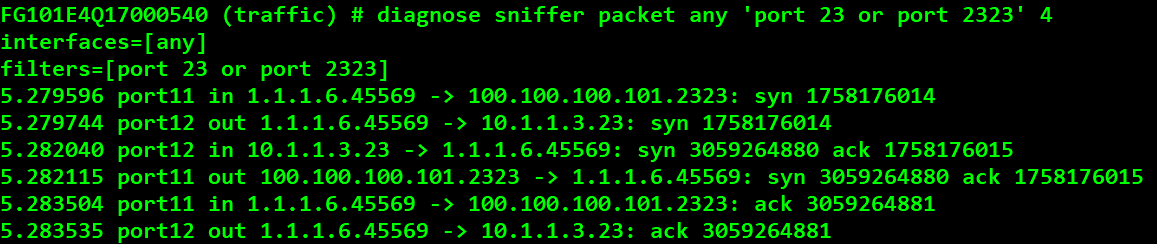
- 1.1.1.6이 100.100.100.101의 2323번 포트로 텔넷 접속을 요청하면 NAT정책에 의해 10.1.1.3의 23번 포트로 접속이 되
는것을 덤프로 확인
4) 세션 확인
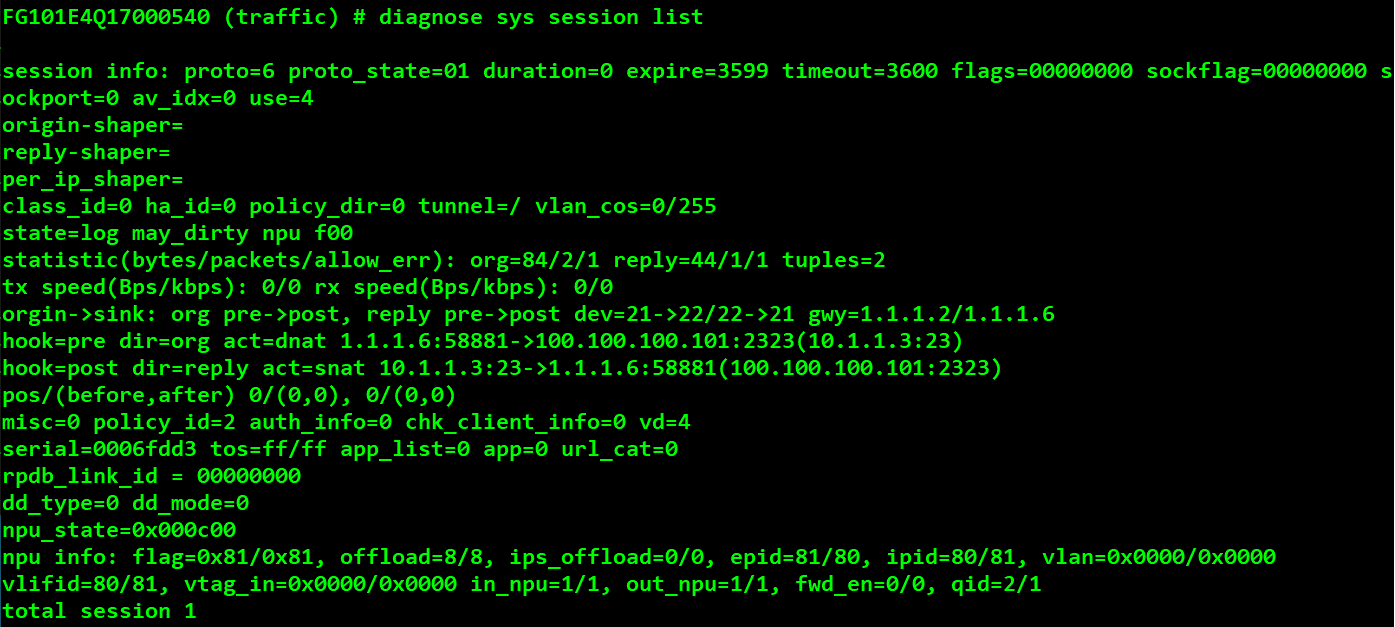
- proto=6 (Protocol number 6) TCP를 통해 통신이 된 것을 확인.
- proto state = 01 Established 상태 임을 확인
- policy id = 2 참조하는 방화벽 Policy id가 2임을 확인
- act=dnat에서 1.1.1.6이 100.100.100.101의 Port 2323으로 텔넷 접속을 하면 목적지가 10.1.1.3의 Port 23으로 변경되
어 접속하는 것을 확인
- act=snat를 통해 10.1.1.3의 Port 23에서 100.100.100.101의 2323번 포트로 변경되어 1.1.1.6으로 응답하는 것을 확인
5) 로그 및 액션 확인

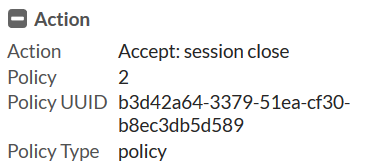
- 로그 및 액션에서도 2번 정책에 의하여 방화벽에서 허용됨을 확인
'FortiGate > FortiGate-설정' 카테고리의 다른 글
| FortiGate 이중화 설정 (1) | 2020.01.14 |
|---|---|
| FortiGate Dnat 설정 (0) | 2020.01.10 |
| FortiGate Snat 설정 (0) | 2020.01.10 |
| FortiGate session-helper 설정 (0) | 2020.01.08 |
| FortiGate 차단 정책 설정 (0) | 2020.01.08 |
